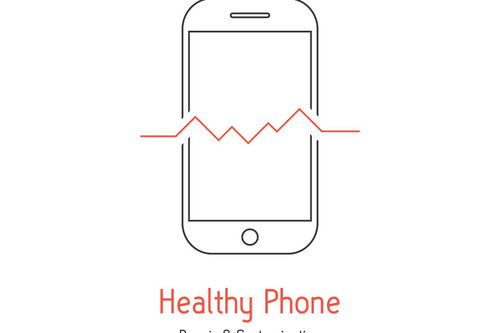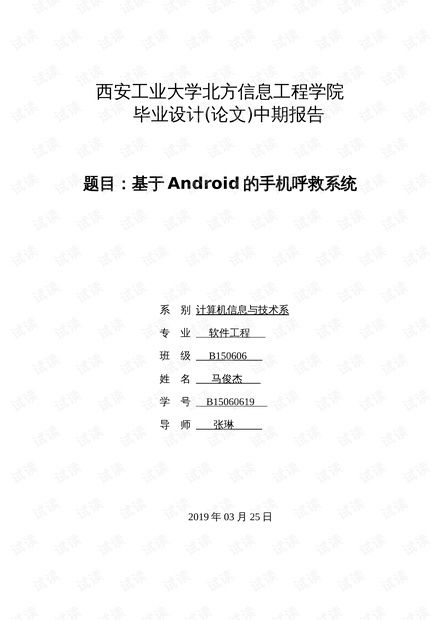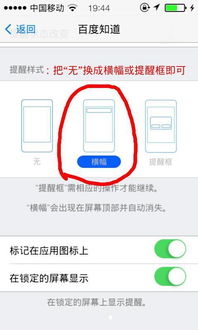mx3怎么更新系统,轻松升级,享受最新功能
时间:2024-11-11 来源:网络 人气:
魅族MX3系统更新指南:轻松升级,享受最新功能

更新前的准备工作

在进行系统更新之前,请确保您的魅族MX3电量充足,以免在更新过程中因电量不足导致更新失败。此外,为了防止更新过程中数据丢失,建议您提前备份手机中的重要数据。
通过Flyme备份数据

1. 打开魅族MX3手机,进入“设置”;
2. 选择“Flyme备份与恢复”;
3. 点击“备份”;
4. 选择需要备份的数据,如联系人、短信、照片等;
5. 点击“开始备份”。
下载最新固件

1. 访问魅族官网(http://www.meizu.com/);
2. 在官网首页点击“服务支持”;
3. 在服务支持页面选择“固件下载”;
4. 在固件下载页面找到MX3系列,选择您的手机型号;
5. 下载最新的固件包。
将固件拷贝到存储卡根目录

1. 将下载的固件包解压;
2. 将解压后的update.zip文件拷贝到魅族MX3的存储卡根目录下。
进入系统升级模式

1. 关闭魅族MX3;
2. 同时按住电源键和音量加键;
3. 当屏幕出现Flyme启动画面时,松开按键;
4. 手机将自动进入系统升级模式。
进行系统更新

1. 在系统升级界面,勾选“系统更新”;
2. 如需清除数据,请勾选“清除数据”;
3. 点击“开始”;
4. 系统开始更新,请耐心等待。
更新完成后重启手机

1. 系统更新完成后,手机将自动重启;
2. 重启后,您的魅族MX3已升级到最新系统。
查看系统版本

1. 打开魅族MX3手机,进入“设置”;
2. 选择“关于手机”;
3. 在“系统版本”中查看当前系统版本。
注意事项

1. 更新过程中,请勿断电或重启手机,以免更新失败;
2. 更新完成后,如出现异常情况,请尝试重启手机;
3. 如需恢复备份的数据,请进入“设置”-“Flyme备份与恢复”-“恢复”进行操作。
通过以上步骤,您已经成功了解了如何为魅族MX3进行系统更新。希望本文能帮助您轻松升级系统,享受最新功能。
相关推荐
教程资讯
教程资讯排行